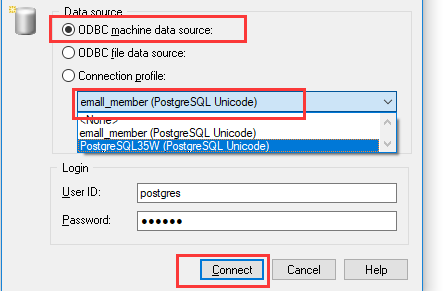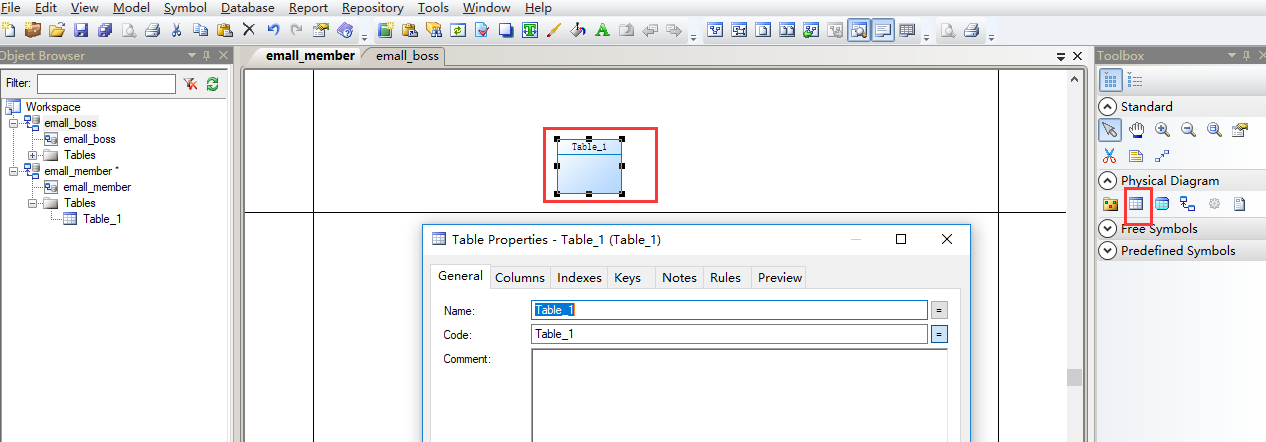版权声明:本文为博主原创文章,未经博主允许不得转载。 https://blog.csdn.net/wfl_137724/article/details/80280583
- powerDesigner软件多是32位的(破解版的暂时还没用过64位的);
- powerDesigner安装,随便下个破解版,打开安装文件,一路下一步。安装完后用破解文件(破解版安装包里都会有)pdflm16.dll替换安装目录下这个文件即可,如果需要汉化,就用汉化目录下的文件替换安装目录下的对应文件。powerDesigner破解版 分享码:072n
- powerDesigner可以通过odbc和jdbc两种方式连接数据库,(32位的powerDesigner只能通过32位的odbc或32位的jdbc驱动连接数据库);
- 对于本人宿主机(windows10 x64)java装的是64位的,32位 powerDesigner无法通过jdbc方式连接数据库;
- 配置32位odbc数据源:下载对应数据库的32位odbc驱动程序(msi)并安装。自行百度;
- 打开控制面板,搜索管理工具并打开,打开ODBC数据源(32),添加数据源,选择已安装的对应数据库驱动;
- 弹出数据库连接配置界面,填上对应信息,最后测试下,如果测试成功,则odbc数据源配置成功。
- 打开powerDesigner,新建Model->Physical Data Model-> PhysicalDiagram,DBMS选择ODBC3.0 然后点击确定
- 进过上一步,菜单栏会出现database菜单,点击它选择connect...,按下图选择。
- 从Toolbox工具箱拖一个table到PhysicalDiagram视图上,点击可编辑表,也可以从工具箱中添加其他功能。如下图
- 编辑完后,选择database->Generate Database...,在弹出框中填入xian相应信息,点确定,会生成sql版本的表结构。